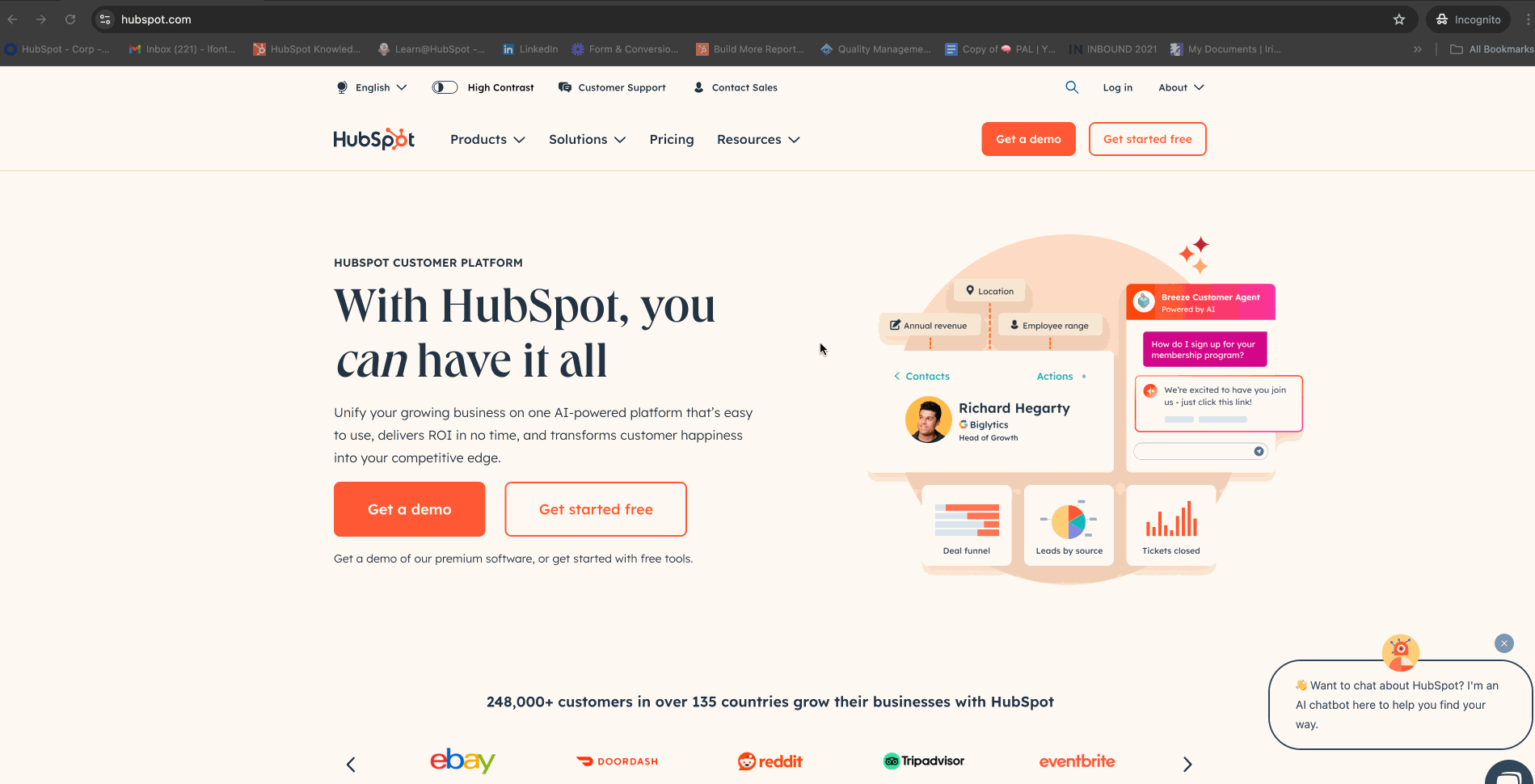- Base de conocimientos
- Cuenta y configuración
- Ayuda y recursos
- Recopilar un archivo HAR para solucionar problemas
Recopilar un archivo HAR para solucionar problemas
Última actualización: 24 de noviembre de 2025
Disponible con cualquiera de las siguientes suscripciones, a no ser que se indique de otro modo:
Para solucionar problemas técnicos y mensajes de error, el equipo de asistencia de HubSpot puede pedirte que grabes un archivo HAR, un rastreo o registros de consola. Un archivo HAR captura la actividad de red entre tu navegador y HubSpot, ofreciendo una visión más profunda de la carga del sitio web y la transferencia de datos. Los registros de la consola son útiles para investigar comportamientos inesperados en HubSpot sin mensajes de error. Un rastreo, disponible en Chrome, proporciona un registro detallado de las acciones del navegador. Al proporcionar estos archivos, le das a nuestro equipo de asistencia información valiosa para diagnosticar problemas como carga lenta o errores. Este artículo describe los pasos para grabar un archivo HAR en varios navegadores, un rastreo en Chrome y guardar registros de consola.
Nota: al exportar un archivo HAR, se recomienda desinfectar el archivo HAR para eliminar datos sensibles mediante una herramienta de desinfección de HAR o eliminando manualmente cualquier dato sensible en un editor de texto.
Cuándo utilizar archivos HAR, registros de consola y rastreos
Proporcionar archivos HAR, registros de consola y rastreos puede ayudar al equipo de asistencia de HubSpot a diagnosticar problemas como:
- Tiempos de carga lentos.
- Errores en páginas específicas.
- Comportamiento inesperado de las herramientas de HubSpot.
Grabar un archivo HAR
Los pasos para grabar un archivo HAR varían ligeramente en función del navegador que utilices.
Google Chrome
- En Chrome, ve a la página en la que se produce el problema.
- Haz clic en el icono de los tres puntos verticales de la esquina superior derecha.
- Navega a Más herramientas > Herramientas para desarrolladores.
- Haz clic en la pestaña Red.
- Asegúrate de que el botón Grabar está en rojo. Si está en gris, haz clic para iniciar la grabación.
- En la parte superior, selecciona las casillas de verificación Mantener registro e Inhabilitar caché .
-
- Si el problema se produce en una ventana emergente (por ejemplo, una ventana emergente de autenticación), haz clic en el settings icono de configuración en la esquina superior derecha de la pestaña Red.
- Desplázate hasta la sección Global y selecciona la casilla de verificación Abrir DevTools automáticamente para ventanas emergentes.
- Reproduce el problema que estás experimentando o vuelve a cargar la página en la que se produce el error.
- Una vez que haya reproducido el problema y la pestaña Red haya cargado todo el contenido, haga clic en el icono Exportar HAR (saneado)... (flecha hacia abajo) de la barra de acciones situada en la parte superior del panel Red.
- Guarda el archivo HAR.
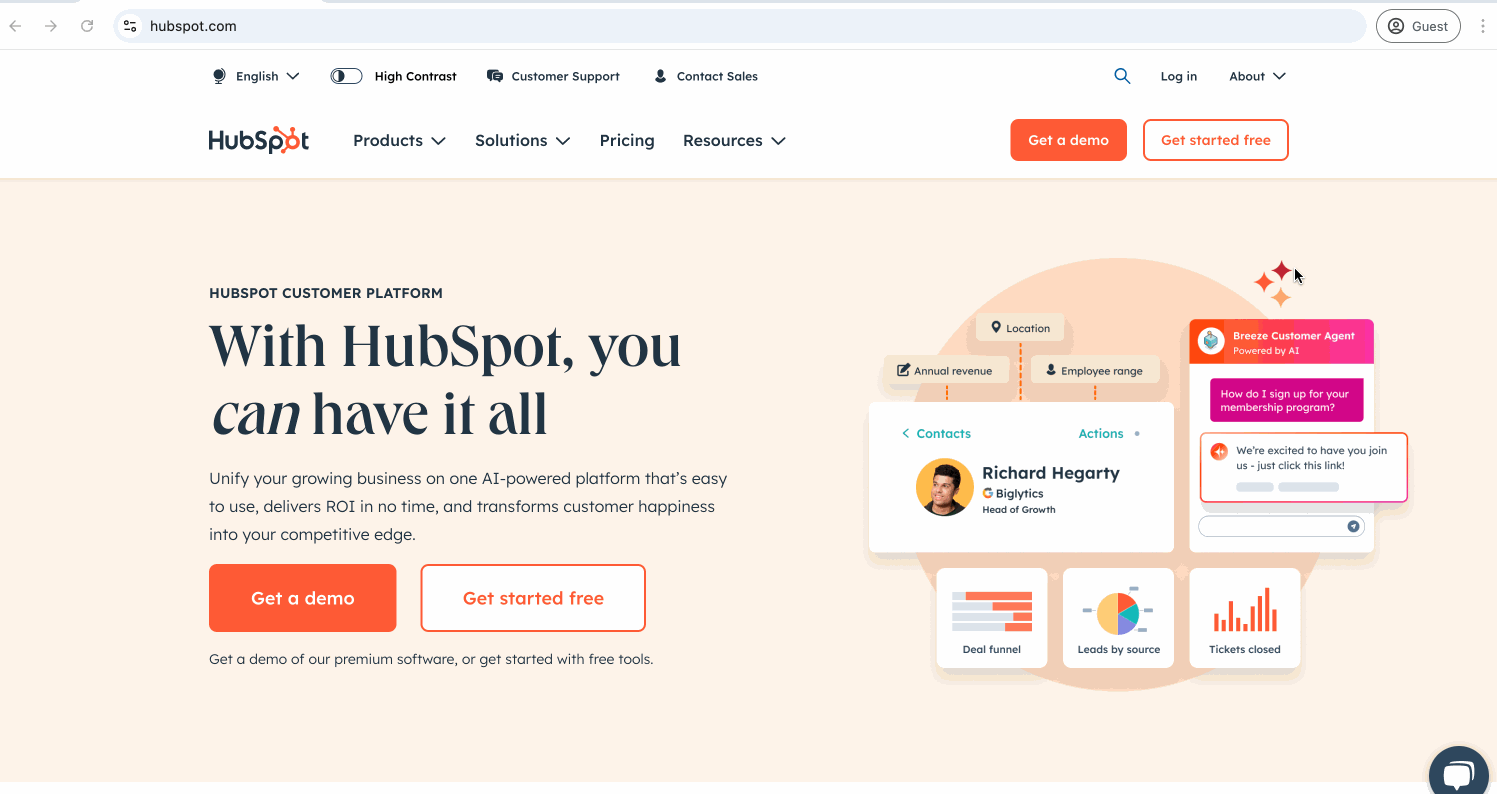
Mozilla Firefox
Nota: Los archivos HAR no están depurados de forma predeterminada en Firefox. Se recomienda desinfectar el archivo HAR para eliminar los datos sensibles utilizando una herramienta de desinfección de HAR o eliminando manualmente cualquier dato sensible en un editor de texto.
- En Firefox, ve a la página en la que se produce el problema.
- Haz clic en el icono de las tres líneas horizontales de la esquina superior derecha.
- Ve a Más herramientas > Herramientas para desarrolladores web.
- Haz clic en la pestaña Red.
- Selecciona la casilla de verificación Desactivar caché.
- Haz clic en el settings icono de configuración en la esquina superior derecha de la pestaña Red y haz clic en Registros persistentes.
- Haz clic en el delete icono de papelera de la izquierda para eliminar cualquier registro que ya esté visible en la pestaña Red.
- Reproduce el problema que estás experimentando o vuelve a cargar la página en la que se produce el error.
- Una vez que haya reproducido el problema y la pestaña Red haya cargado todo el contenido, haz clic con el botón derecho en una de las solicitudes y selecciona Guardar todo como HAR.
- Guarda el archivo HAR.

Microsoft Edge
- En Edge, ve a la página en la que se produce el problema.
- Haz clic en el icono de los tres puntos horizontales de la esquina superior derecha.
- Navega a Más herramientas > Herramientas de desarrollo.
- Haz clic en la pestaña Red.
- Asegúrate de que el botón Grabar está en rojo. Si está en gris, haz clic para iniciar la grabación.
- En la parte superior, selecciona las casillas de verificación Mantener registro e Inhabilitar caché .
- Reproduce el problema que estás experimentando o vuelve a cargar la página en la que se produce el error.
- Cuando hayas reproducido el problema y la pestaña Red haya cargado todo el contenido, haz clic en el icono Exportar HAR (depurado)... de la barra de acciones situada en la parte superior del panel Red .
- Guarda el archivo HAR.
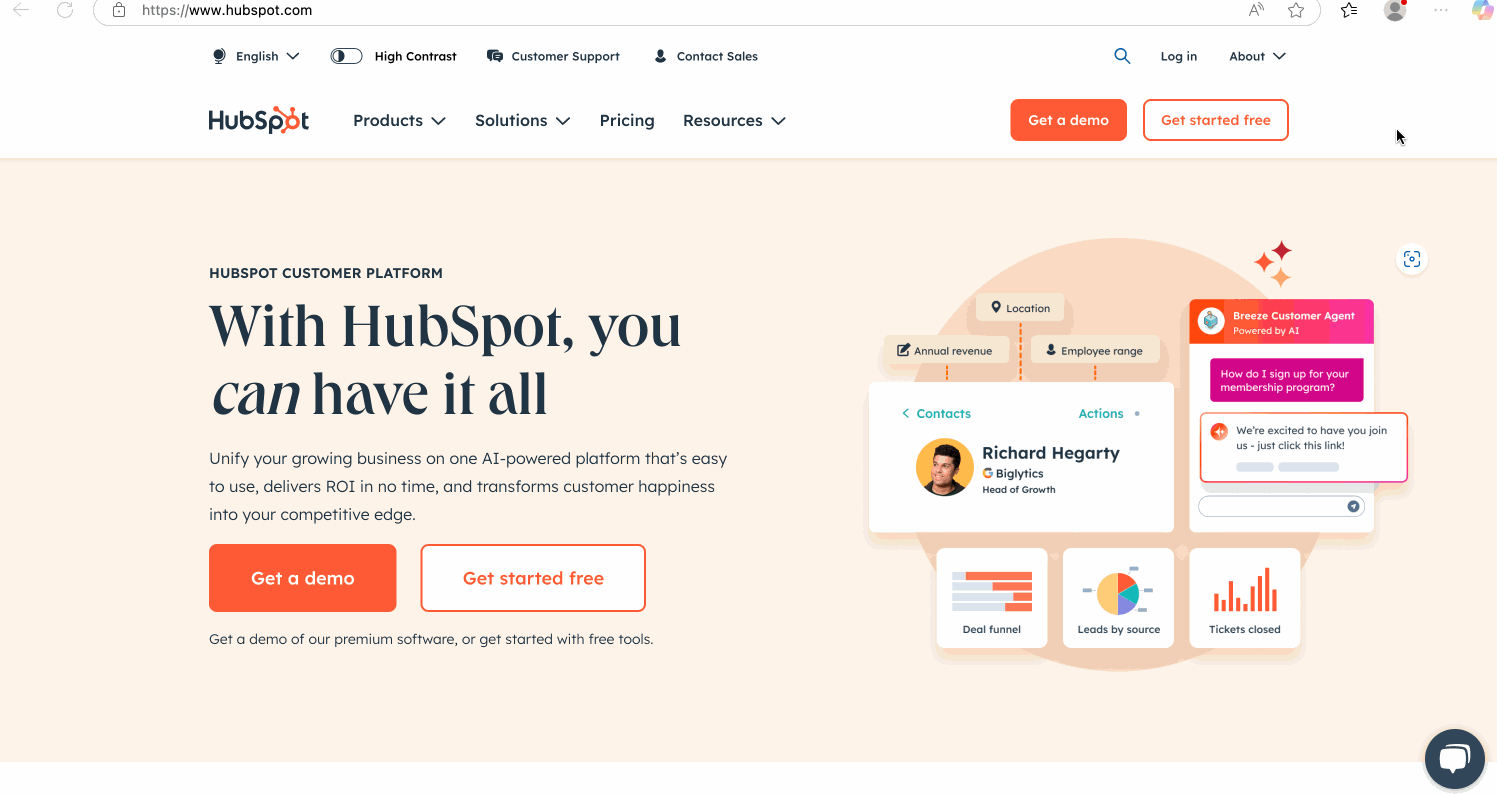
Safari
Nota: Los archivos HAR no están desinfectados de forma predeterminada en Safari. Se recomienda desinfectar el archivo HAR para eliminar los datos sensibles utilizando una herramienta de desinfección de HAR o eliminando manualmente cualquier dato sensible en un editor de texto.
- En Safari, ve a la página en la que se produce el problema.
- En la parte superior izquierda, haz clic en Safari > Ajustes > Avanzados.
- Selecciona la casilla de verificación Mostrar funciones para desarrolladores web.
- En la barra superior de la página, haz clic en Desarrollar > Mostrar inspector web.
- Haz clic en la pestaña Red.
- Haz clic en el delete icono de papelera de la derecha para eliminar los registros que ya estén visibles en la pestaña Red.
- Selecciona la casilla de verificación Desactivar caché.
- Reproduce el problema que estás experimentando o vuelve a cargar la página en la que se produce el error.
- Una vez que hayas reproducido el problema y la pestaña Red haya cargado todo el contenido, haz clic en Exportar.
- Guarda el archivo HAR.
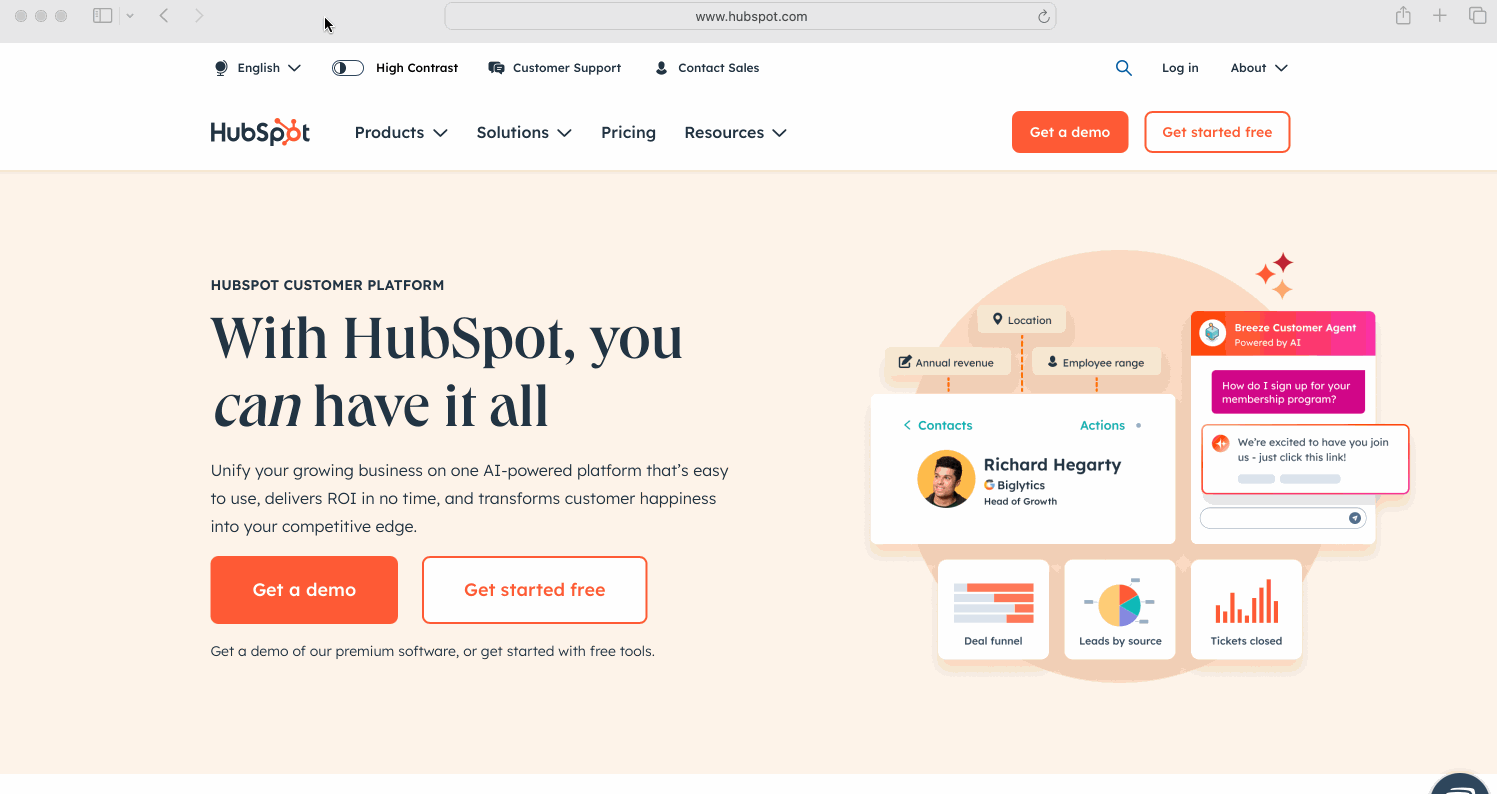
Guardar registros de consola
- En tu navegador, ve a la página en la que se produce el problema.
- Haz clic con el botón derecho en la página y haz clic en Inspeccionar.
- Haz clic en la pestaña Consola.
- Haz clic con el botón derecho dentro de los registros de la consola.
-
- En Google Chrome y Microsoft Edge, haz clic en Guardar como.
- En Mozilla Firefox, haz clic en Guardar todos los mensajes en archivo.
- En Safari, haz clic en Guardar seleccionados.
- Guarda el archivo de registro de la consola.
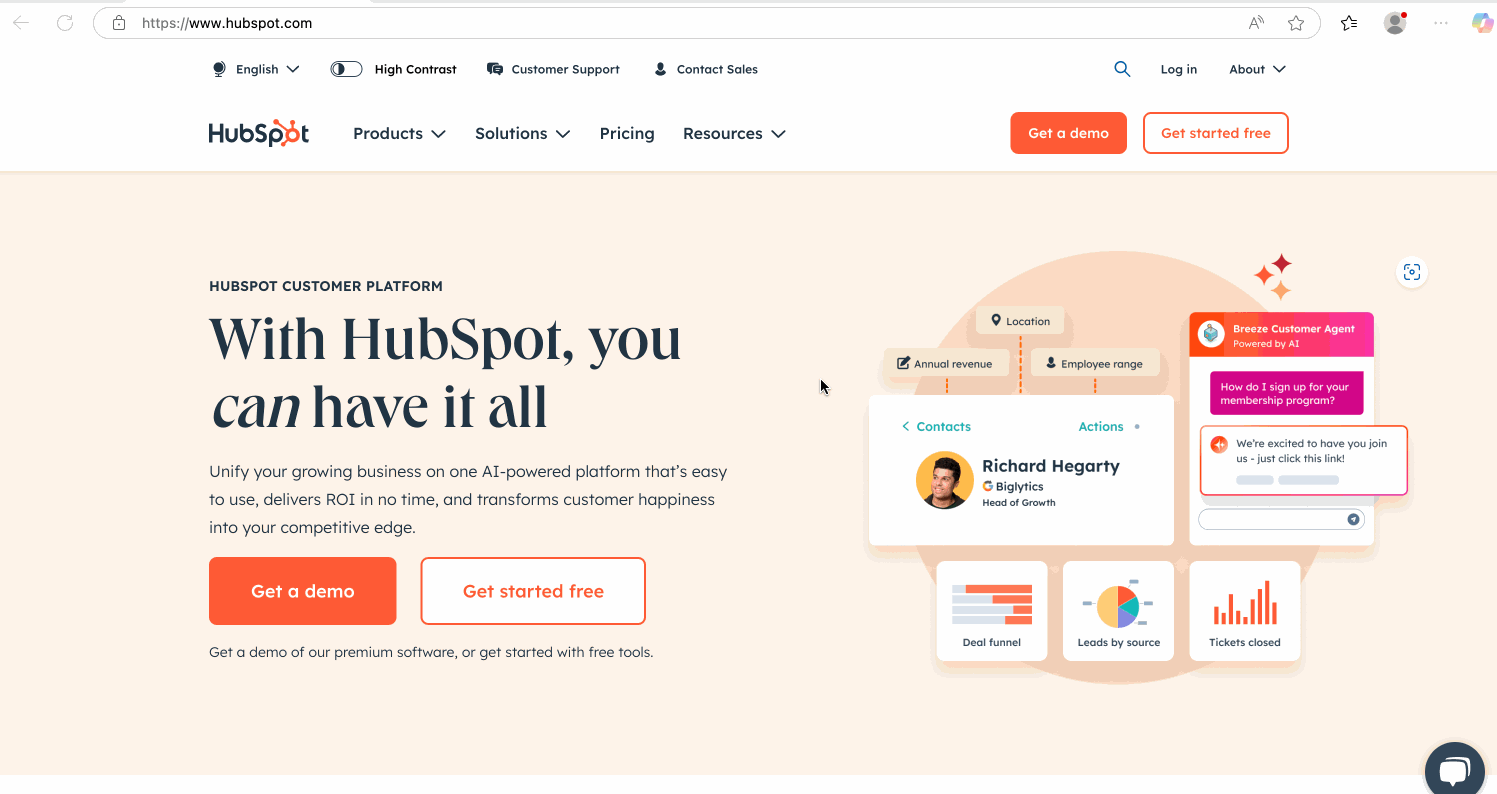
Grabar un rastreo (solo Chrome)
- En Chrome, introduce example.com/cdn-cgi/trace en la barra de búsqueda y sustituye example.com por el nombre de tu dominio.
- Copia la información y agrégala a tu ticket de asistencia junto con el archivo HAR.